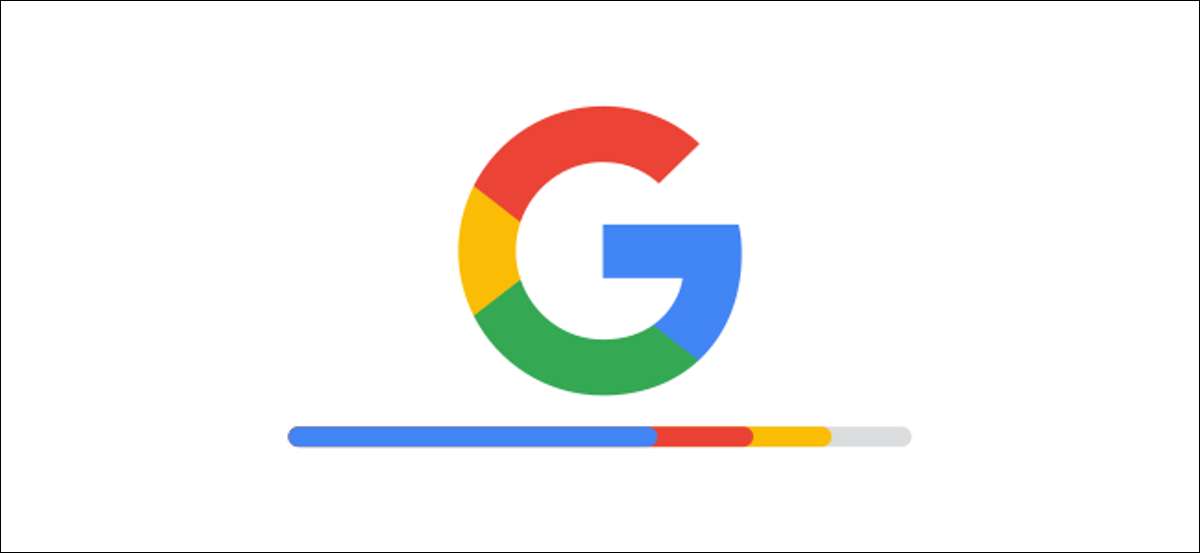
Jokaisella Google-tilillä on ilmainen tallennus, mutta jos se ei riitä sinulle, voi ostaa enemmän. Riippumatta siitä, kuinka paljon sinulla on, luultavasti haluat pitää välilehtiä, kuinka paljon käytät. Näytämme sinulle, miten.
Google tarjoaa kaksi pilvivarastointiasetuksia. Voit tarttua ilmaiseen 15 Gt: n vaihtoehtoon, että jokainen tili saa tai päivittää " Google "Ja maksaa lisää. Ennen kuin tarkistamme, kuinka paljon tallennamme olet lähtenyt, on tärkeää ymmärtää, mikä laskee sitä kohti.
Liittyvät: Mikä on Google yksi, ja kannattaa maksaa enemmän varastointia?
Mikä laskee Google-tallennustilaan?
Ennen Googlen yksi, yhtiön pilvivarasto kävi läpi Google Drive. Se ei kuitenkaan ollut koskaan vain Google asema. Gmail ja Google-valokuvat lasketaan myös tallennuskatkosta. Selventää asioita, Google on luotu.
Olipa maksanut Googlen tai ei, tallennus on levinnyt kolmeen tuotteeseen: Google Drive, Gmail ja Google-valokuvat. Tässä on kaikki, mikä laskee tallennustasi:
- Google asema: Kaikki "My Drive" -osiossa ja roskakori.
- Gmail : Kaikki sähköpostit ja liitetiedostot, mukaan lukien roskapostin ja roskapostin kansiot.
- Google-kuvat : Kaikki kuvat ja videot tallennetaan "alkuperäiseen" laatuun.
Alussa 1. kesäkuuta 2021, kuitenkin seuraavat myös tallennustilaa:
- Kaikki uudet kuvat tai videot ladatut Google-kuvat (mukaan lukien "korkealaatuiset").
- Uudet Google-dokumentit, lakanat, diat, piirustukset, lomakkeet ja jamboard-tiedostot.
Liittyvät: Google-kuvat menettävät vapaan tallennuksen: mitä sinun tarvitsee tietää
Google yhdellä tilaajalla voi olla muita asioita, jotka laskevat niiden varastointia. Esimerkiksi Android-käyttäjät voivat tehdä Laitteen varmuuskopiot Googlen kautta . Lisäksi, jos sinulla on perheenjäseniä Google One -tilisi, he käyttävät myös varastointia.
Google-tilin tallennuksen tarkistaminen
Tarkista, kuinka paljon tallennustilaa olet jättänyt, on yhtä helppoa kuin napsauttamalla linkkiä. Siirry vain Drive.google.com/settings/Storage . Jos olet Google One Tilaus, se ohjaa automaattisesti sopivan sivun.
Jokainen, joka käyttää ilmaista Google-tilin tallennustilaa, näkevät alla olevan kuvan. Valitse "Näytä tiedot" nähdäksesi täydellisen hajoamisen.
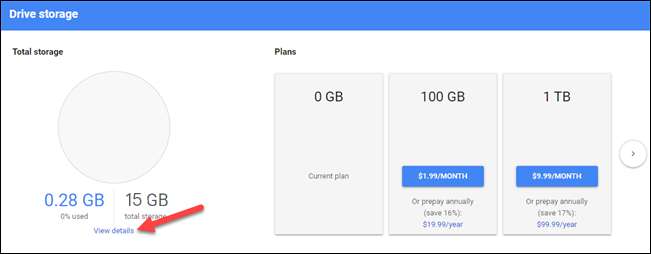
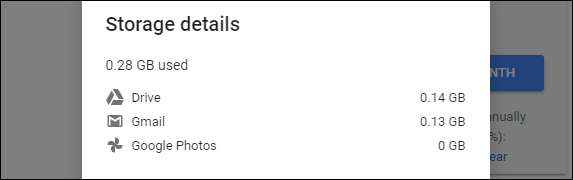
Google yksi tilaajat näkevät samanlaisen erittelyn. Valitse osion vieressä oleva nuoli-ruutukuvake, jos haluat siirtyä suoraan kyseiseen palveluun ja hallita tallennustilaa.
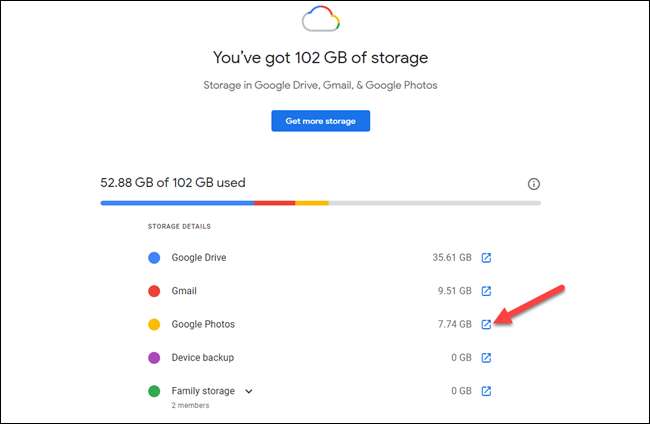
Se on kaikki siellä. Molemmissa tapauksissa on linkkejä, jotka vievät sinut Googlen yhteen tallennussuunnitelmiin, jos tarvitset enemmän tallennustilaa. Tämä on mukava, yksinkertainen tapa pitää välilehdet kaikessa käytössä olevasta tallennuksesta.
Liittyvät: Miten varmuuskopioida ja palauttaa Android Googlen avulla







